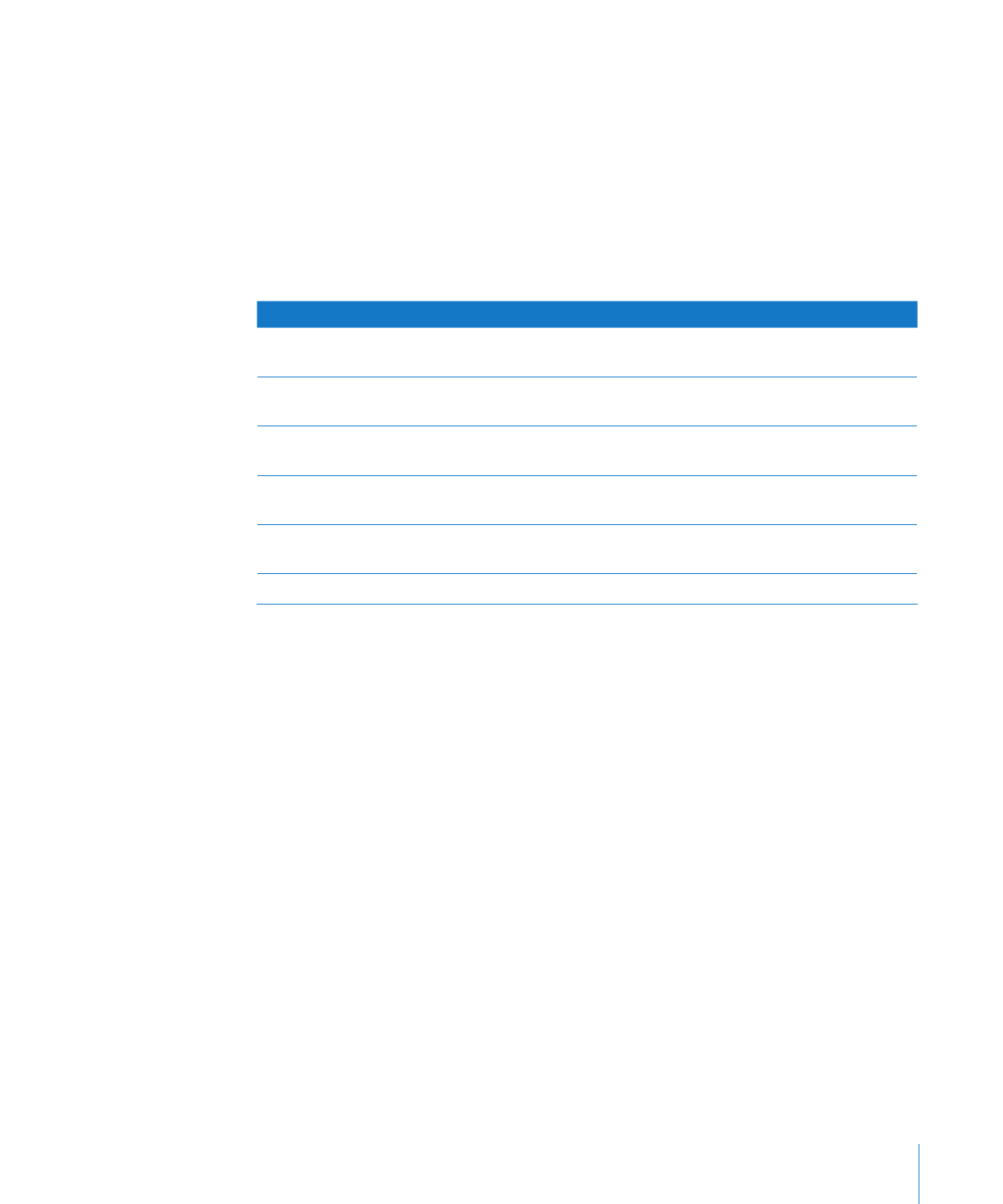
Como alterar cores e texturas de gráficos de setores circulares
Para alterar as cores e as texturas dos gráficos:
1
Para preencher elementos de seqüência com cores ou texturas desenvolvidas
especialmente para esse fim, clique em Inspetor na barra de ferramentas, clique
no botão Gráfico e, em seguida, clique em Cores do Gráfico. Escolha um tipo de
preenchimento (por exemplo, “Preenchimentos de Textura 3D”) no primeiro menu
local, e selecione uma coleção de preenchimentos (por exemplo, Mármore ou Madeira)
no segundo menu local. Execute uma das seguintes ações:
Para preencher todas as fatias, clique em Aplicar Tudo. O primeiro preenchimento é
aplicado a elementos na primeira sequência, o segundo preenchimento a elementos
na segunda sequência etc.
Para preencher uma só fatia, arraste o preenchimento para a fatia.
2
Para ajustar a opacidade, traço, sombra e outros atributos gráficos de fatias individuais,
selecione a fatia que deseja alterar, clique no botão do “Inspetor de Figuras” e faça os
ajustes desejados.
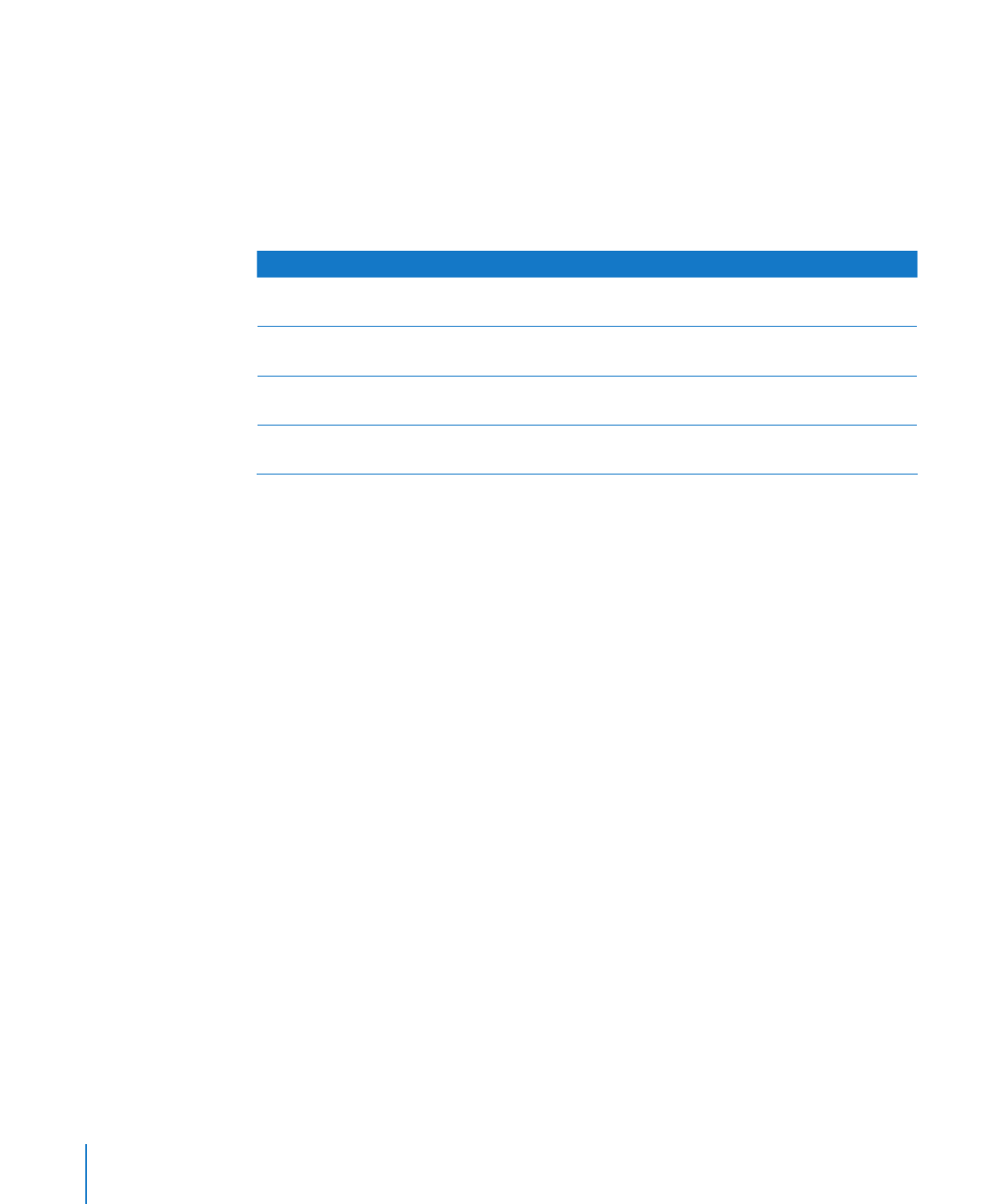
Ao ajustar a opacidade e o preenchimento, observe que arrastar o controle Opacidade
na parte inferior do Inspetor de figuras altera a opacidade de todo o gráfico. Para
afetar somente uma sequência selecionada, selecione-a e ajuste a opacidade do
preenchimento de cor, preenchimento de gradiente ou preenchimento de imagem
escurecido se necessário. Para obter mais detalhes, consulte “Como ajustar a
opacidade” na página 185 e “Como preencher um objeto com uma cor sólida” na
página 186.
Para informações sobre como
Vá para
Usar uma de suas próprias imagens como
preenchimento
“Como preencher um objeto com uma
imagem” na página 188
Alterar o aspecto da linha ao redor de um gráfico
de setores circulares ou fatia
“Como alterar o estilo de bordas” na página 181
Alterar as sombras
“Como adicionar sombras a gráficos de setores
circulares e fatias” na página 262
Alterar as propriedades de profundidade de um
gráfico de setores circulares em 3D
“Como ajustar as configurações de cena para
gráficos 3D” na página 267